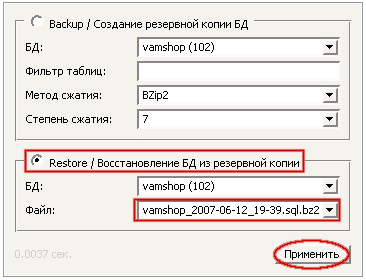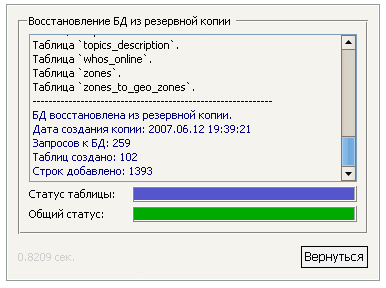В данном разделе мы подробнее рассмотрим функцию резервное копирование. Как правильно делать резервное копирование и как восстанавливать данные из резервной копии.
Заходим в Админку - Разное - Инструменты - Резервное копирование - рис. 1.
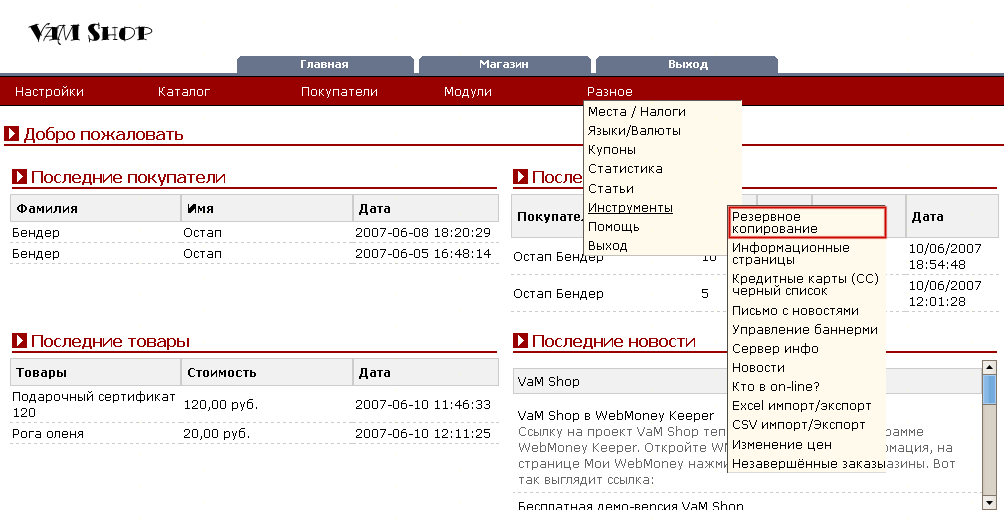
Рис. 1.
Мы перешли на страницу резервного копирования - рис. 2.
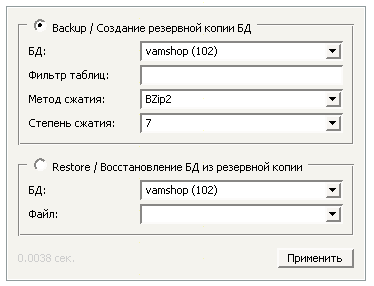
Рис. 2.
Создав резервную копию, мы тем самым сохраняем в файл все данные интернет-магазина из базы данных, файл записывается в папку /admin/backups.
В этот файл записываются абсолютно все данные интернет-магазина: все настройки, клиенты, заказы, база товаров и т.д.
Не записываются картинки, т.к. все картинки товаров находятся в папке images, а через резервное копирование записываются только те данные, которые находятся в базе данных интернет-магазина.
Итак, для примера, создадим резервную копию и потом восстановим данные из резервной копии.
Прежде чем создать резервную копию, убедитесь что папка /admin/backups имеет права на запись.
Чтобы сделать резервную копию всех данных отмечаем Backup / Создание резервной копии БД и нажимаем внизу кнопку Применить - рис. 3.
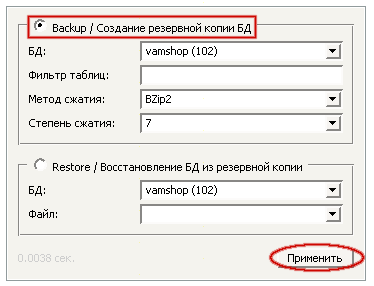
Рис. 3.
Будет создана резервная копия базы данных интернет-мгазина - рис. 4.

Рис. 4.
Резервная копия создана и доступна в папке /admin/backups.